Taula de continguts
Penseu en una seqüència com una cistella on tingueu tots els vostres articles muntats. Una seqüència a Adobe Premiere Pro és on teniu tots els vostres clips, capes i objectes. Aquí és on els uneixes per fer un projecte complet.
Truca'm Dave. Sóc un expert en Adobe Premiere Pro i l'he fet servir durant els darrers 10 anys mentre treballava amb moltes empreses de mitjans conegudes per als seus projectes de vídeo.
Esteu preparat per obtenir tot el concepte de una seqüència? Això és el que explicaré en aquest article. També us mostraré com crear una seqüència, explicaré què és una seqüència imbricada i respondré algunes altres preguntes relacionades que pugueu tenir.
Apunts clau
- Sense una seqüència, podreu no podeu crear ni fer res a la vostra línia de temps/projecte.
- La configuració de la vostra seqüència afectarà la vostra configuració d'exportació; heu d'aconseguir-ho bé des del principi.
- Intenta mantenir-te organitzat quan crees la teva seqüència. i nomeneu-los en conseqüència.
Què és una seqüència en l'edició de vídeo?
Sense una seqüència, no hi ha manera de començar el vostre projecte!
Una seqüència és l'element base del vostre projecte. És on munteu tots els vostres clips, p. imatges en brut, imatges, GIF o qualsevol altre mitjà. Capes com ara capes d'ajust, colors sòlids, transicions, etc.
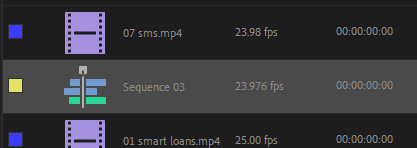
Una seqüència és el que s'obre a la línia de temps d'Adobe Premiere Pro. Podeu crear i obrir tantes seqüències comvoleu a la vostra línia de temps. A continuació, canvieu a la que voleu treballar. És tan senzill com això.
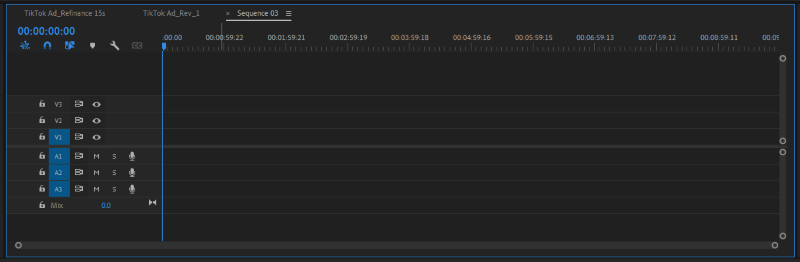
A la imatge de dalt, tinc tres seqüències obertes a la meva línia de temps i actualment estic a "Seqüència 03". Com podeu veure, és una seqüència buida.
Una seqüència és el que exportareu al final del dia quan hàgiu acabat amb el vostre projecte per crear un fitxer reproduïble: MP4, MOV, AVI.
Com crear una seqüència a l'Adobe Premiere Pro
Crear una seqüència és senzill i senzill. Un cop hàgiu obert el vostre projecte a Premiere Pro, aneu a la carpeta Project també anomenada carpeta Bin . Hi ha tres maneres de crear una seqüència.
Mètode 1: feu clic a un espai buit de la carpeta projecte , feu clic amb el botó dret i aneu a Element nou i finalment Seqüència .
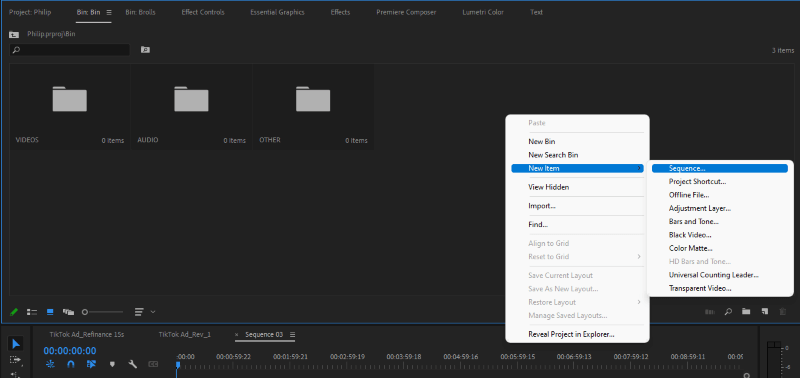
Mètode 2: aneu a la part inferior de la carpeta del vostre projecte i cerqueu la nova icona , feu-hi clic i creeu la vostra seqüència.
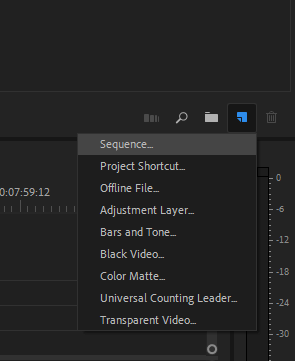
Mètode 3: també podeu crear una seqüència amb el vostre metratge. Això coincidirà amb la configuració de la seqüència amb les propietats de la imatge. La vostra seqüència estarà en la mida de fotogrames, la velocitat de fotogrames, l'espai de color, etc. del metratge.
Podeu fer-ho si feu clic al metratge. Feu clic, manteniu premut i arrossegueu fins al metratge. Nova icona a la part inferior del tauler del vostre projecte i, boom, teniu la vostra seqüència creada.

Nota: aquest mètode no crearà cap espai buit.seqüència, importarà automàticament aquest metratge a la seqüència. També anomenarà la seqüència com el nom del vostre metratge. Tanmateix, podeu optar per canviar-li el nom més tard.
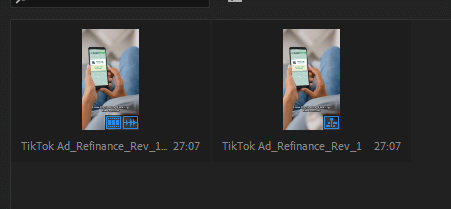
A la imatge de dalt, tenim el metratge i la seqüència asseguts l'un al costat de l'altre.
Consells per crear una seqüència a Premiere Pro
1. Podeu triar entre els preajustos de seqüències disponibles en funció de la configuració que vulgueu; Bàsicament, la vostra mida de fotograma, velocitat de fotograma i relació d'aspecte. A més, és possible que tendeixis a ajustar l'espai de color de treball.
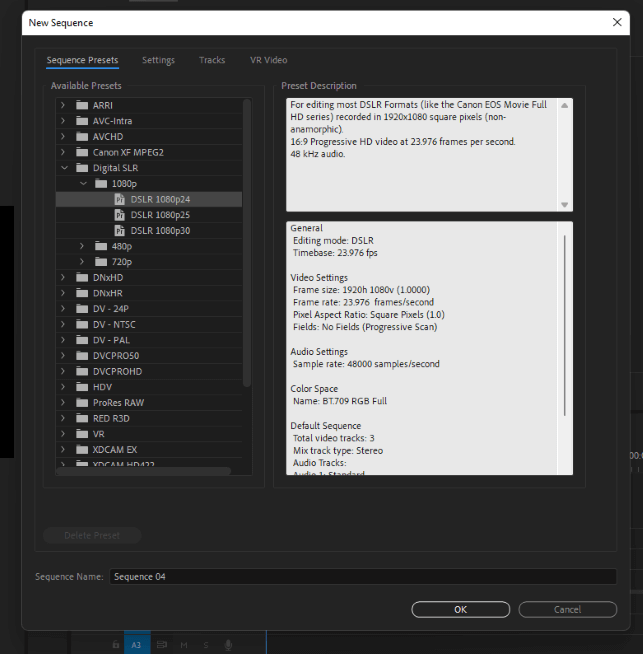
2. Per canviar la mida de fotogrames, la velocitat de fotogrames, l'espai de color de treball, etc., aneu a la pestanya Configuració i canvieu-la en conseqüència.

3. També podeu Desar la configuració predeterminada si voleu reutilitzar i estalviar-vos l'estrès de fer la configuració una i altra vegada. Per exemple, si voleu crear una seqüència a IG Reel Dimension que sigui 1080 x 1920, haureu de fer la configuració manualment. Podeu desar el valor predefinit per reutilitzar-lo en el futur.
4. No us oblideu d'organitzar-vos. No us oblideu d'anomenar la vostra seqüència en conseqüència. Si voleu canviar el nom de la vostra seqüència, podeu fer clic amb el botó dret sobre la seqüència i fer clic a "canviar el nom". Aquí està!
Usos d'una seqüència a Adobe Premiere Pro
A continuació es mostren alguns usos habituals de les seqüències de Premiere Pro.
Crea vídeo
Una seqüència és el cap i el cos del vostre projecte. S'utilitza per crearel teu vídeo final. Sense ell, no podeu fer res a la vostra línia de temps.
Desglossar un projecte gran
Podeu tenir una seqüència dins d'una seqüència. Sí, ho has llegit bé. S'utilitza per dividir la producció en entitats més petites. Penseu en un escenari de pel·lícula, on tingueu una llarga història amb tantes imatges. No pots tenir la teva pel·lícula de principi a fi creada en una sola seqüència, t'hauràs volar el cap.
Una seqüència en aquest sentit s'utilitza per desglossar la pel·lícula, pots fer-les crear. com "Escena 01, Escena 02, Escena 03... Escena 101" A continuació, tingueu cada metratge d'escena en la seva seqüència d'escena respectiva. Al final del dia, un cop hàgiu acabat d'editar cada escena, podeu crear una escena mestra per importar totes les vostres escenes subordinades per agrupar-les.
Aquest mètode us permet tenir un gran flux de treball. A més, una bona gestió de dades. Recordeu-vos que estigueu organitzat.
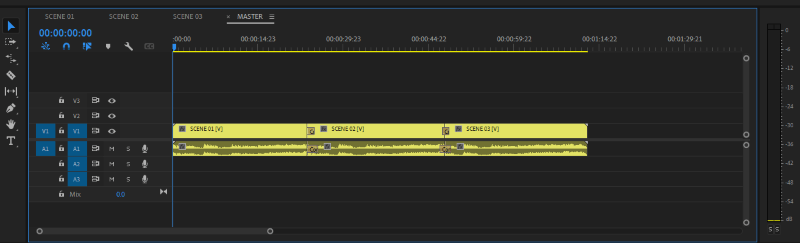
Revisar un projecte
Les seqüències poden ser útils per mantenir un bon flux de treball. Suposant que voleu revisar el vostre projecte, suposem que voleu provar una nova graduació de color, canviar alguns textos i eliminar algunes transicions mantenint el fitxer anterior tal com està. Les seqüències us poden ajudar amb això.
Només heu de duplicar la vostra seqüència original. Podeu duplicar-la fent clic amb el botó dret a la seqüència i duplicar-la immediatament, després podeu canviar el nom com vulgueu, potser "Dave_Rev_1". Obriu-lo fent doble clic a sobreFes-ho, fes els teus canvis i ja està!
Els nous canvis fets a la seqüència duplicada definitivament no es mostraran a la seqüència original.
Què és una seqüència anidada a Premiere Pro?
Per mantenir-se organitzat encara més, podeu fer servir una seqüència imbricada. Suposant que teniu un munt de clips junts a la vostra seqüència i us costa esbrinar-los, podeu niuar-los en una seqüència. Això substituirà tots els clips per una seqüència nova.
Com ho fas? Ressalteu tots els clips que voleu niar, feu clic dret sobre ells i feu clic a Nest Sequence. A continuació, anomena la teva seqüència imbricada com vulguis. És tan senzill com això.
Per exemple, aquesta captura de pantalla us mostra els clips destacats que volia niar.
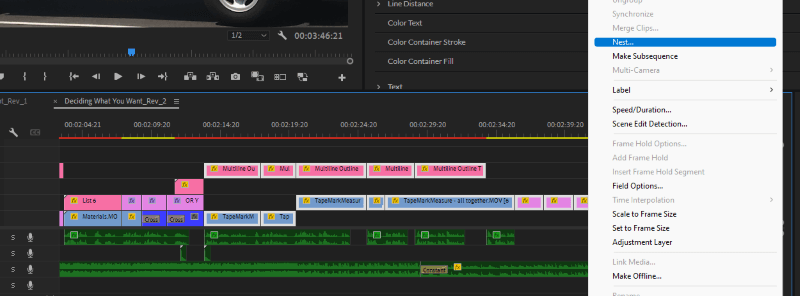
I aquesta captura de pantalla és el resultat de la nidificació, no és bonic?
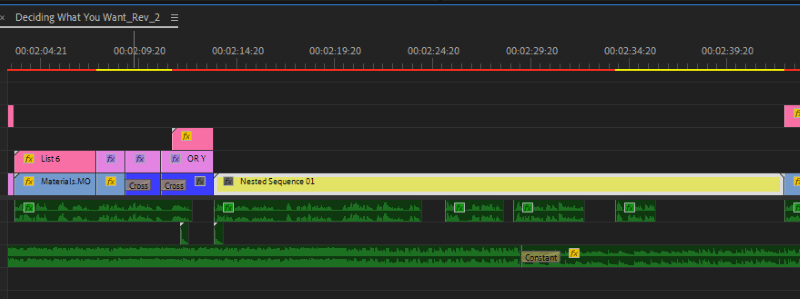
A més, podeu aplicar qualsevol efecte a la vostra seqüència de niu, fins i tot la seqüència mateixa. Juga-hi i en gaudiràs tant com jo.
Preguntes freqüents
Aquí hi ha altres preguntes relacionades que pots tenir sobre les seqüències a Premiere Pro, les respondré breument cadascuna d'elles a continuació.
Com desar una seqüència a Premiere Pro?
No podeu desar una seqüència, un cop deseu el vostre projecte, ja esteu a punt.
Quins paràmetres de seqüència heu d'establir per a Premiere Pro?
Bé, això depèn del que vulgueu crear. Vols crear per a Tiktok? 4K o 1080pVídeo de Youtube? Instagram? Tots tenen configuracions diferents, el que els diferencia és bàsicament la mida del marc. Però, en general, podeu utilitzar Digital SLR, 1080 24fps i després ajustar la mida del fotograma com vulgueu. Aquest preajust és l'estàndard per a la majoria de jugadors.
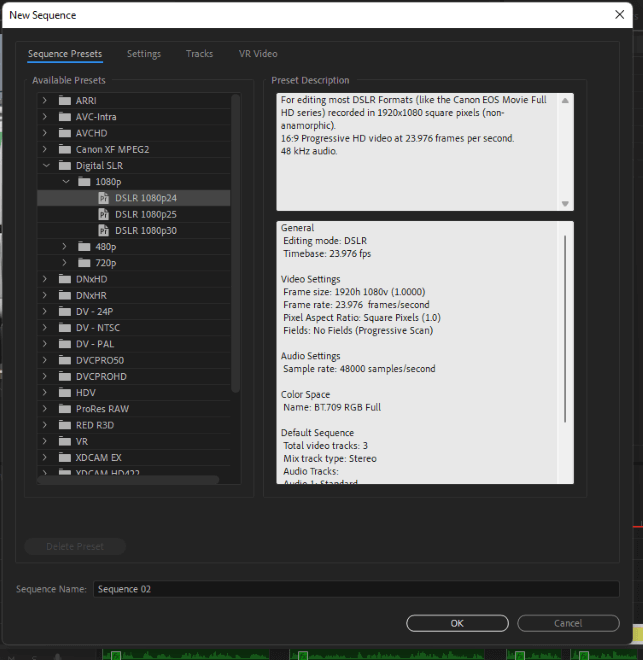
Què és una subseqüència?
És més o menys com una seqüència imbricada, però això deixarà intacs els clips destacats de la seqüència principal, és a dir, no els substituirà per una nova seqüència. Només crearà una subseqüència a la carpeta del projecte amb els clips ressaltats.
Un ús bàsic és si voleu seleccionar una part concreta de la vostra seqüència i tenir-la com a nova seqüència sense que torneu a fer tots els efectes, tallar, etc. als clips. Només podeu seleccionar-los i ressaltar-los de la vostra seqüència actual, fer una subseqüència i treballar la vostra màgia.
Com creeu una subseqüència? És més o menys com crear una seqüència imbricada. Destaqueu els clips i feu-hi clic amb el botó dret i, a continuació, feu una subseqüència.
Conclusió
Crec que heu obtingut una o dues coses d'aquest article. La seqüència és com una cistella on tens totes les teves coses. Sense una seqüència, no podeu tenir una línia de temps, no podeu exportar cap mitjà.
Teniu cap pregunta sobre les seqüències a Adobe Premiere Pro? Si us plau, feu-m'ho saber a la secció de comentaris a continuació. Estaré preparat per fer-hoajuda!

